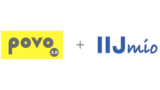eSIMとSIMカードの両方を使える、デュアルSIMのiPhone 12 miniを使っている乃木介@twitterです。
つい最近まで、povo2.0と楽天モバイルを併用して使っていました。
ところが、この3月で楽天モバイルの1年間通信量無料キャンペーン期間が終わりまして。
その後釜として、安くて魅力的なIIJmioギガプランのeSIMプランを契約しようかと。
そのためには、今使っているpovo2.0のeSIMをSIMカードへ変更する必要があります。iPhone 12 miniで使えるeSIMは1つだけなので。
というわけでその変更手続きをしてみました。結構カンタンです。
変更申込みはオンラインででき、早ければ翌日にSIMカードが届きます。
本記事では、その方法を書いています。
必要なもの(事前準備)
povo2.0のアプリ
スマホにインストール、ログインしておきます。
本人確認書類
以下のどれかが必要です。
- 運転免許証
- マイナンバーカード(個人番号カード)
- 在留カード
Wi-Fi環境
OSアップデートなどで使います。
SIMカード変更依頼の流れ
- アプリでSIMカード変更依頼
- 本人確認
- SIMカードの配送先を設定する
- SIMカード到着
- SIMカードを有効化する
- SIMカードをスマホに挿れる
- アプリでSIMカード変更依頼
アプリを開き、左上の人マークをタップ。プロフィール内の『契約管理』を開き、ページ下部の『SIMの再発行・交換』をタップします。
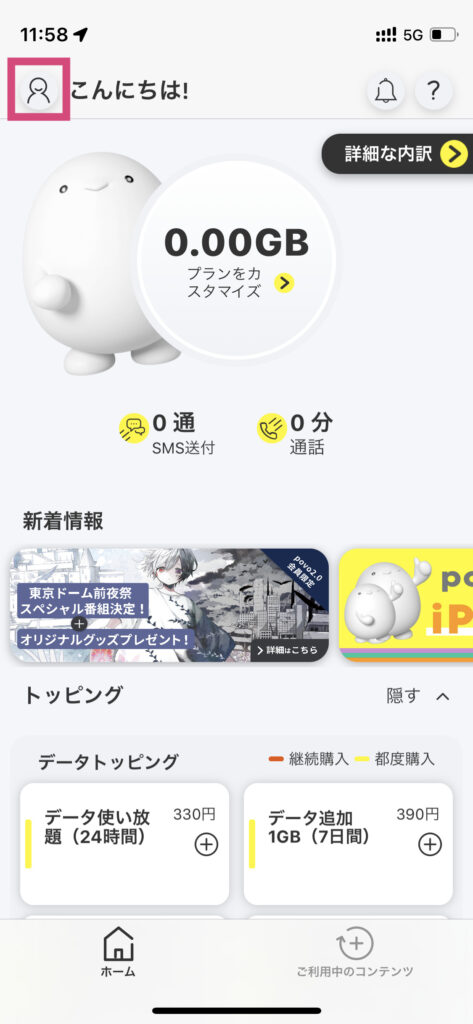
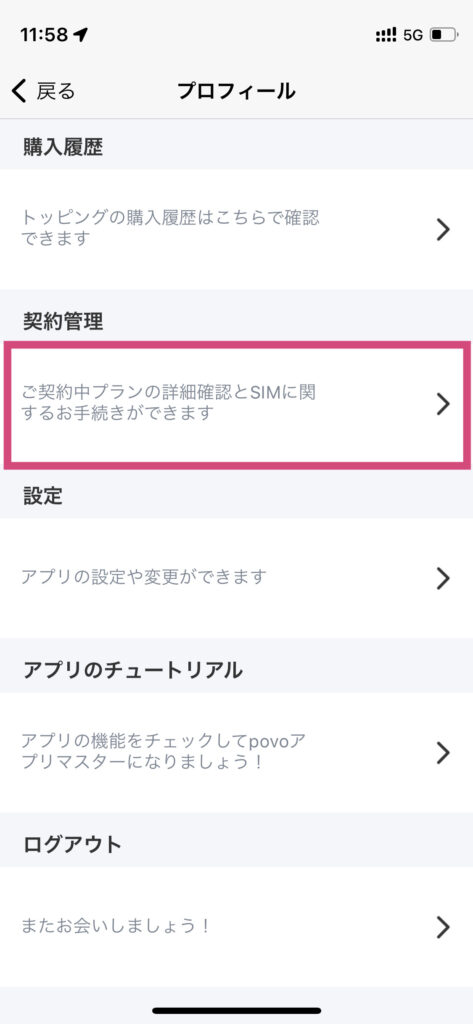
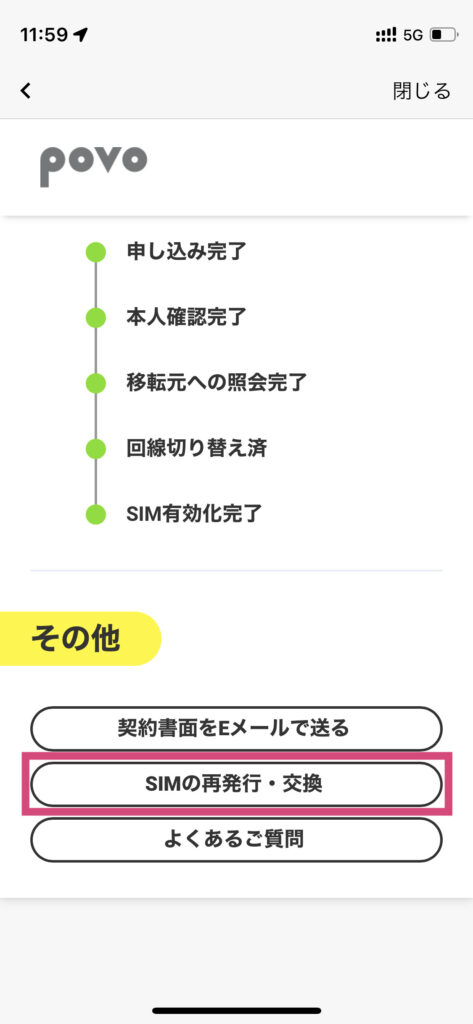
SIMカードを選択して、他のフィールドを入力して次へ進みます。
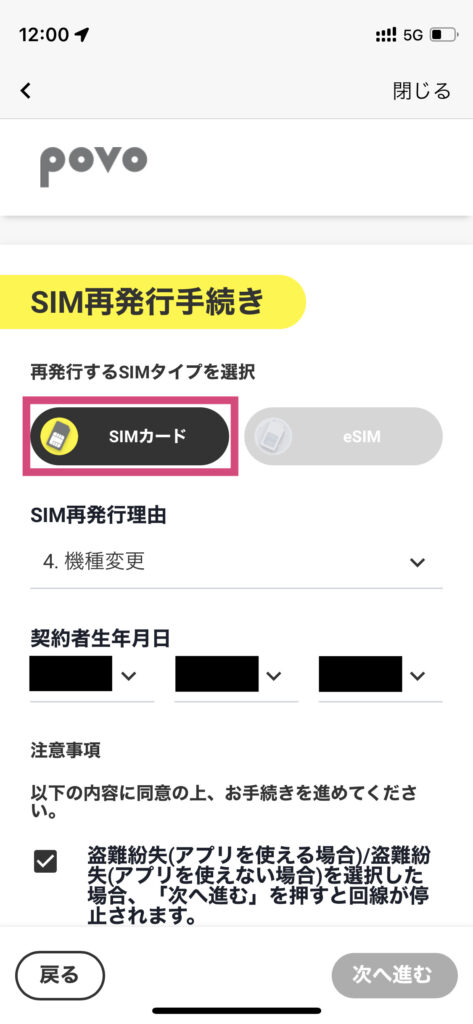
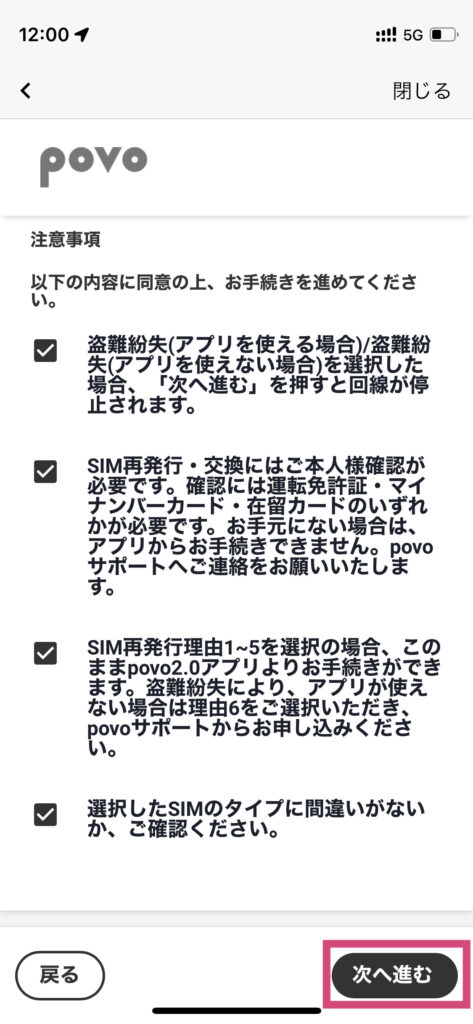
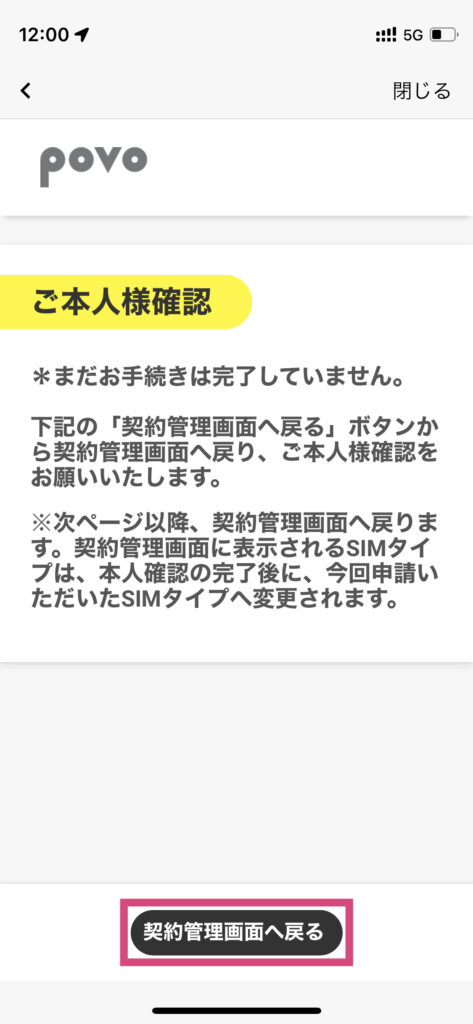
- 本人確認
次に本人確認をします。本人確認書類と自分自身をスマホで写真撮影します。
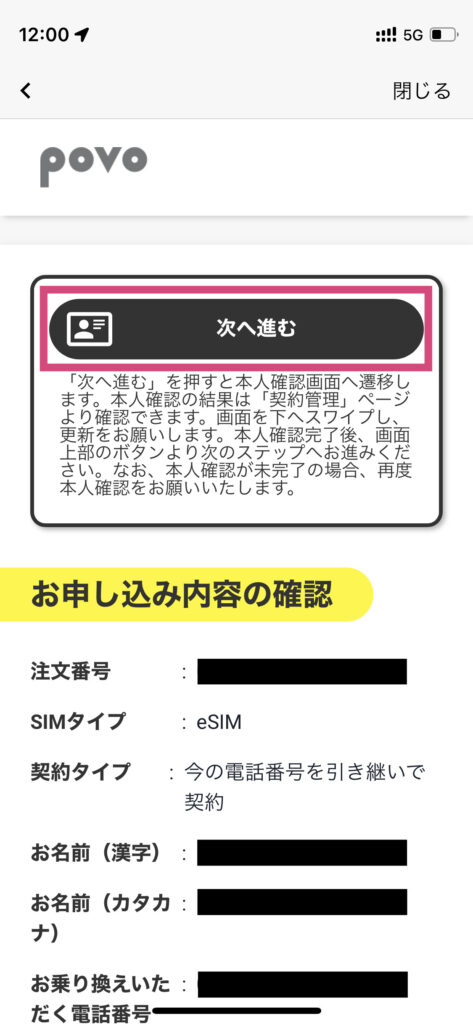
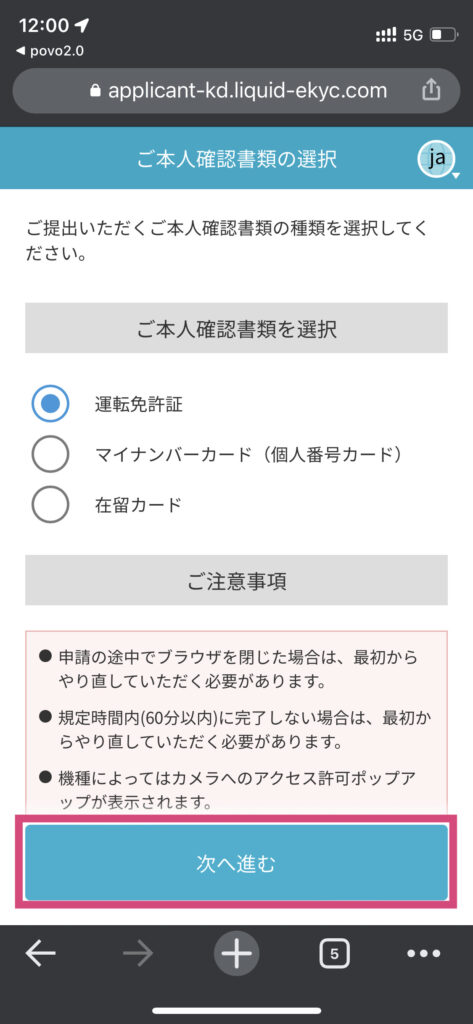
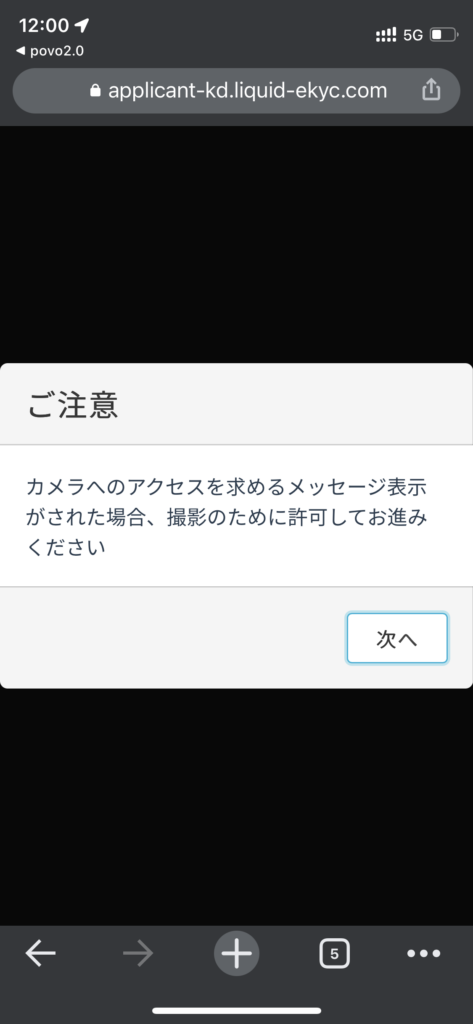
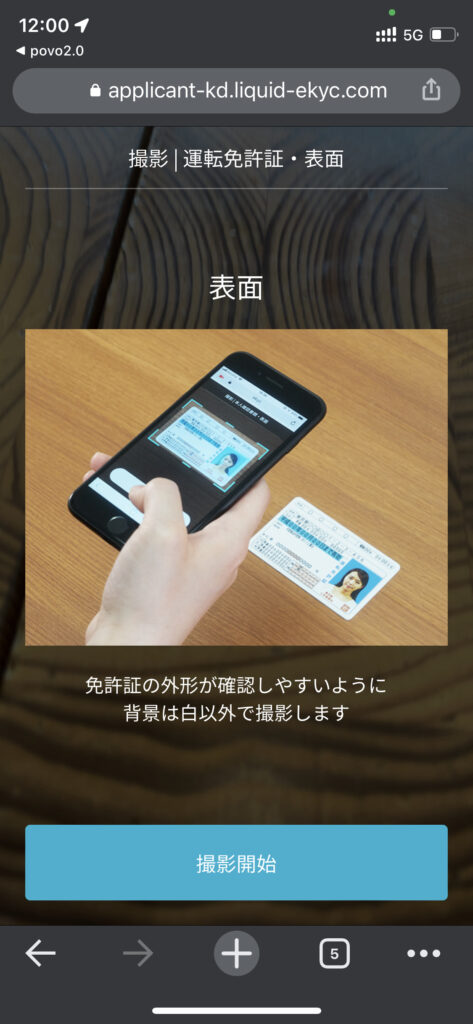

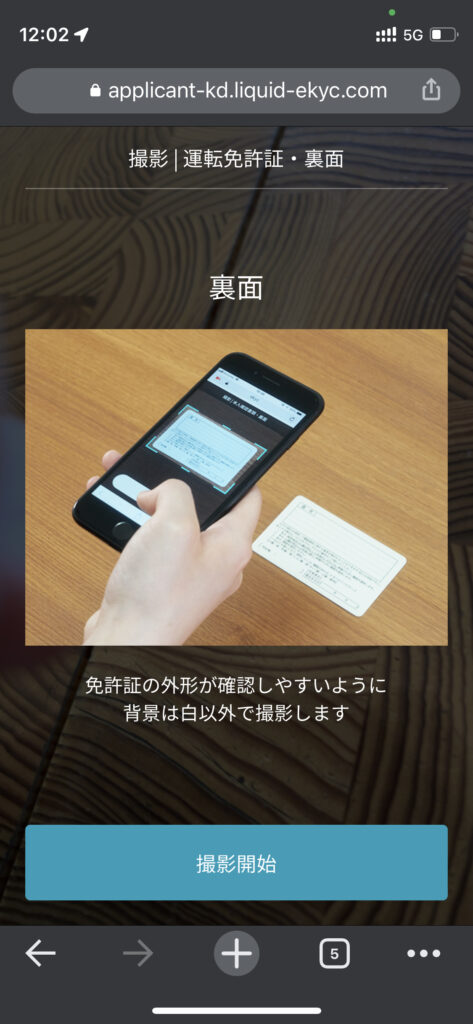
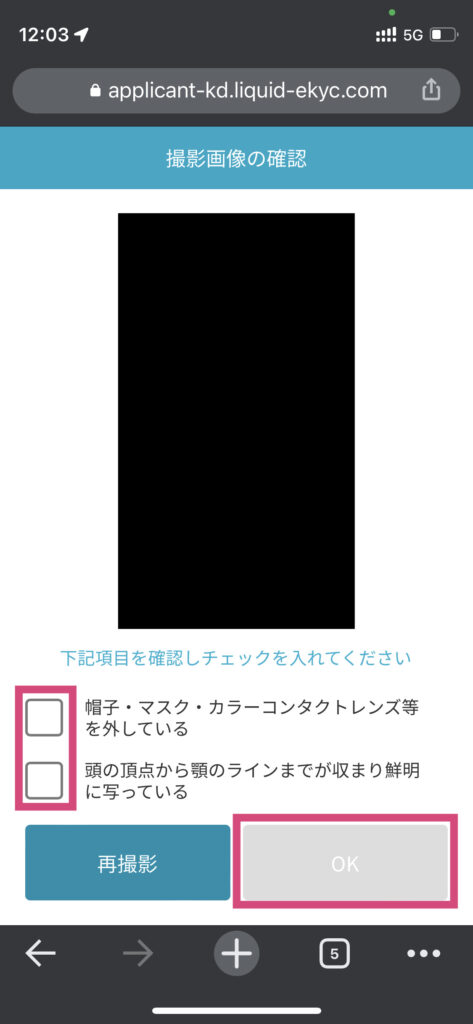
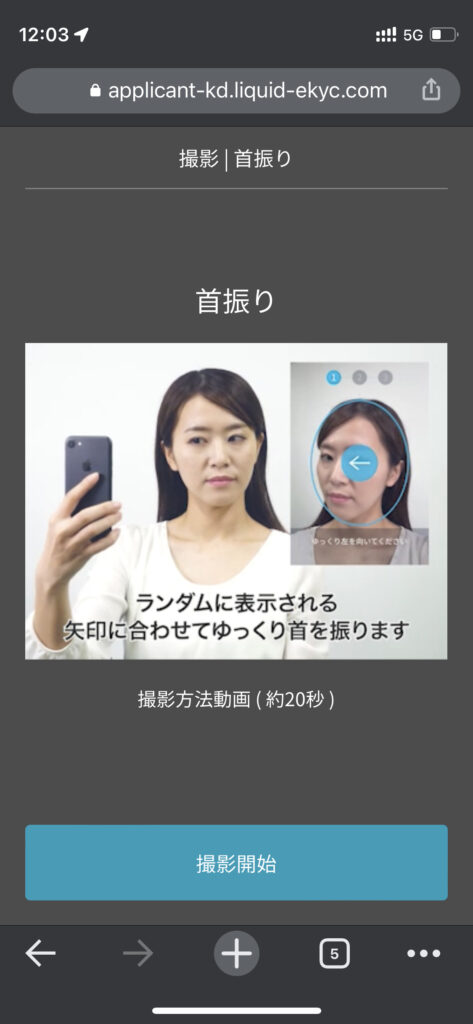

本人確認後はまたアプリ画面に戻り、『次へ進む』を再びタップします。(説明文がさっきと同じなので、僕は本人確認が正しく処理されなかったと勘違いしました。紛らわしいのでご注意を。)
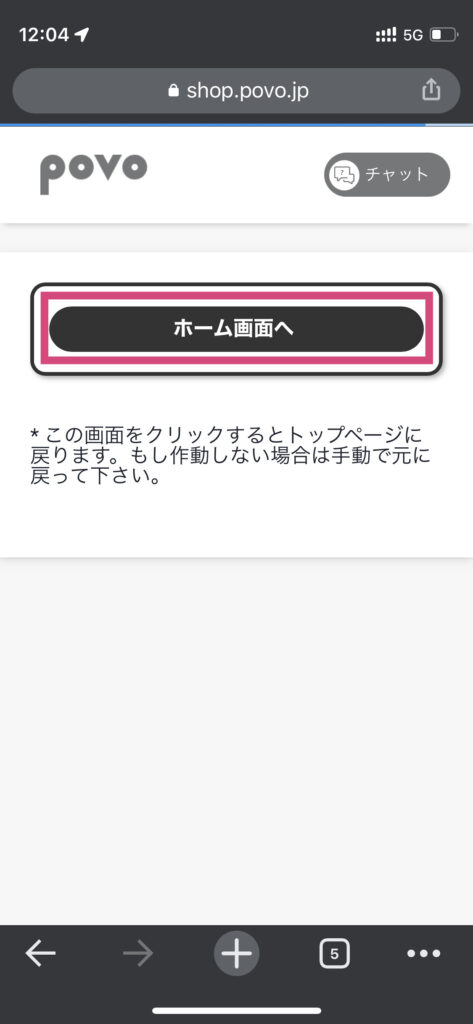
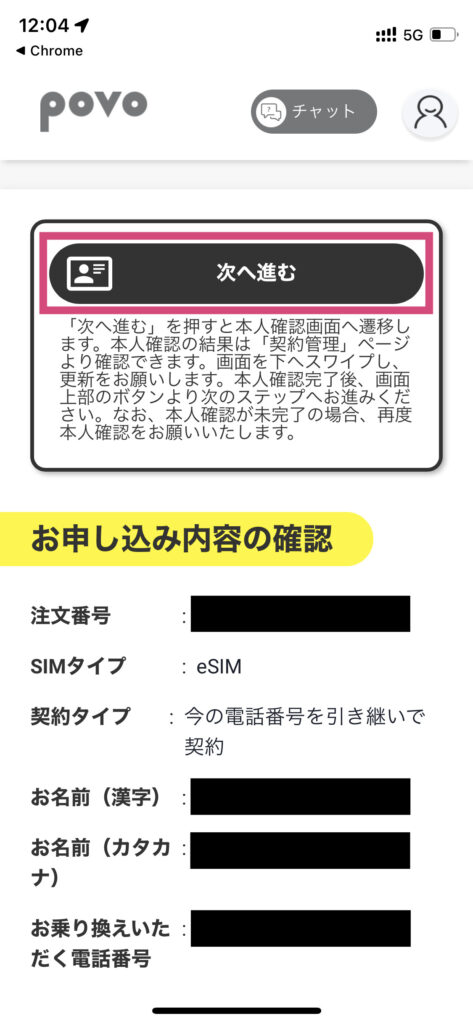

- SIMカードの配送先を設定する
本人確認が取れるとメールが来ます(すぐ来ました)。次にSIMカードの配送先をアプリで設定します。

アプリのプロフィール内の『契約管理』の『SIM配送先の登録』をタップし、配送先住所を設定します。
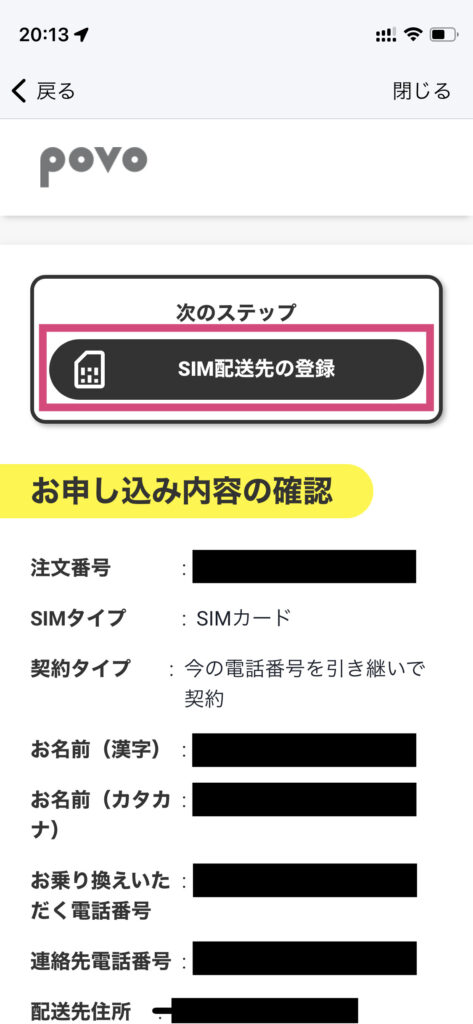
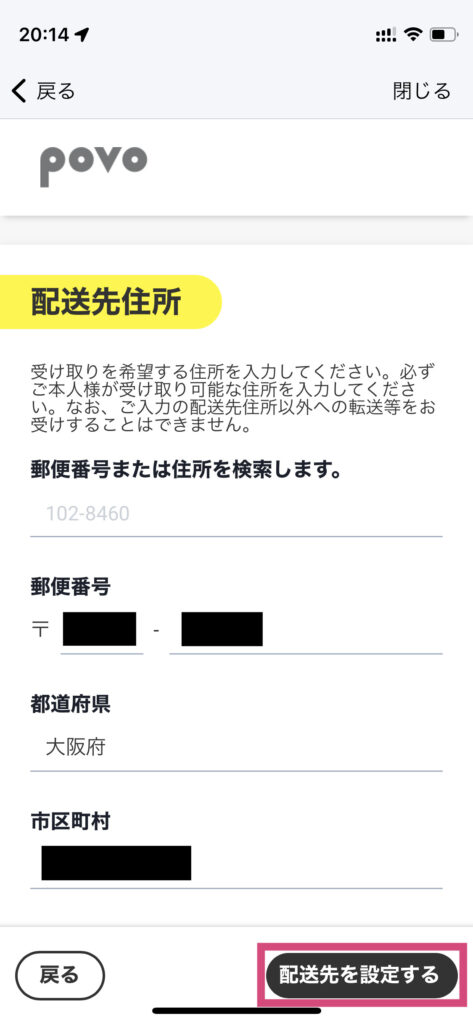
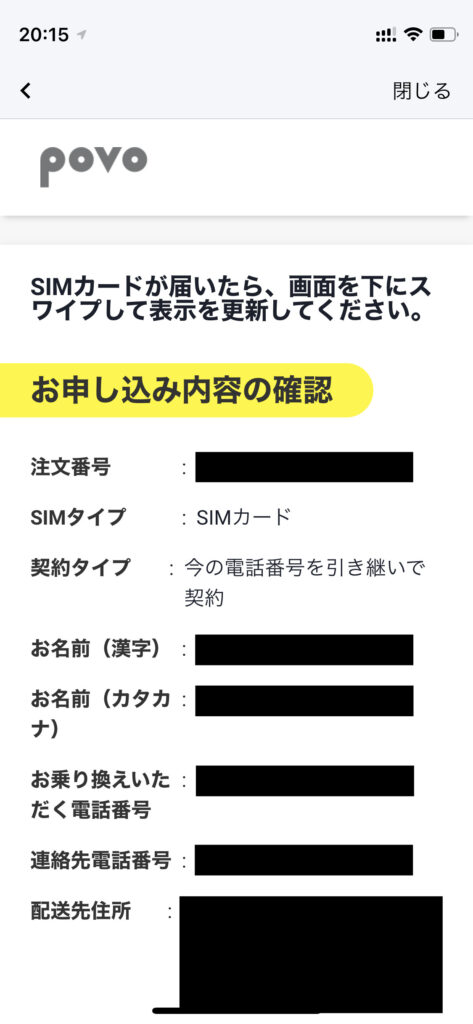
設定が完了するとメールが来ます。配送業者はヤマトで最短で翌日に届くそうです。
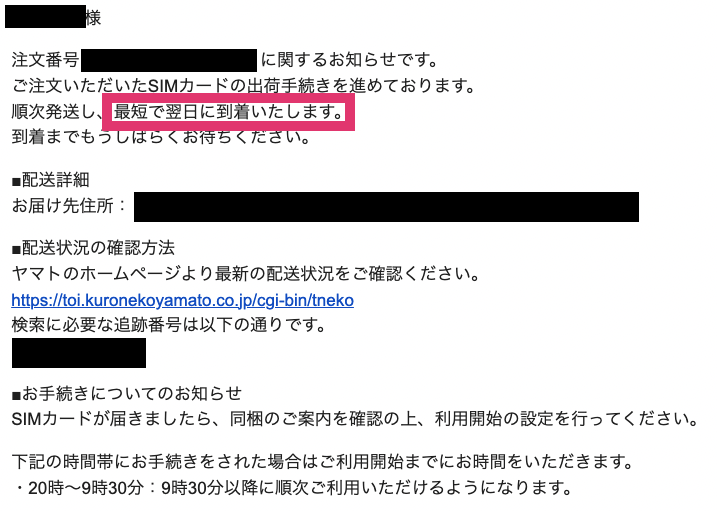
- SIMカード到着
翌日にヤマト宅急便コンパクトで届きました。手渡しです。

正方形の封筒にSIMカードとSIMピン、ペーパー類が入っていました。

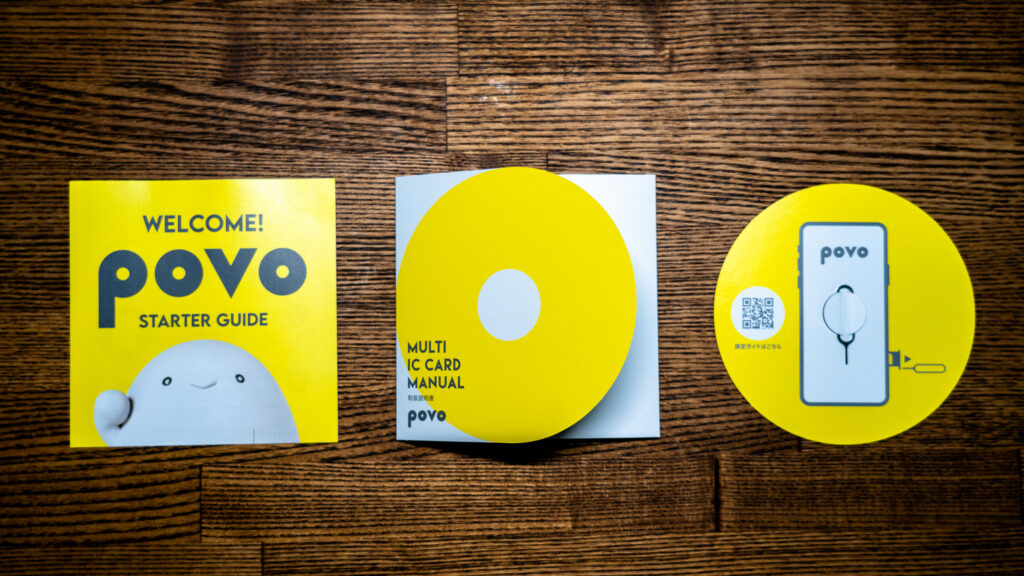

- SIMカードを有効化する
アプリの『契約管理』を開き、ページ上部にある『povo2.0への回線切り替え/SIMの有効化』をタップします。届いたSIMカード裏面にあるバーコードを、スマホでスキャンするとSIMの有効化ができます。
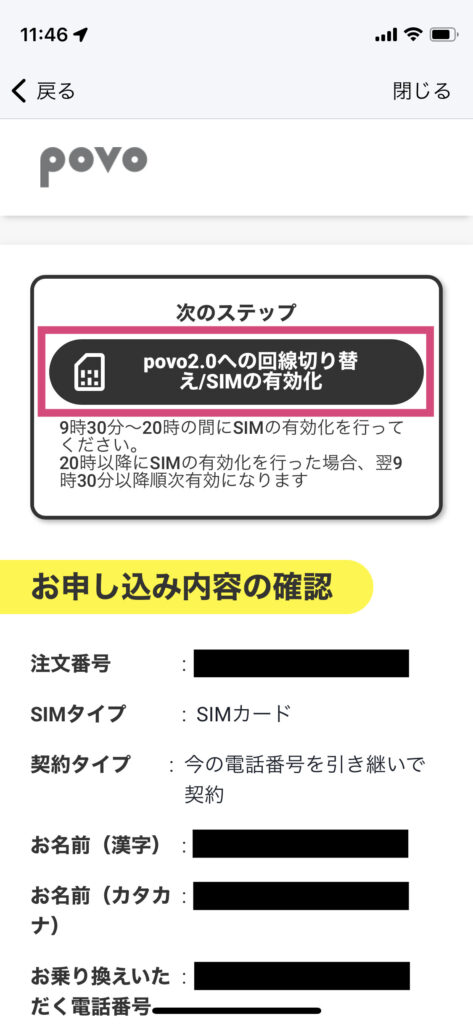
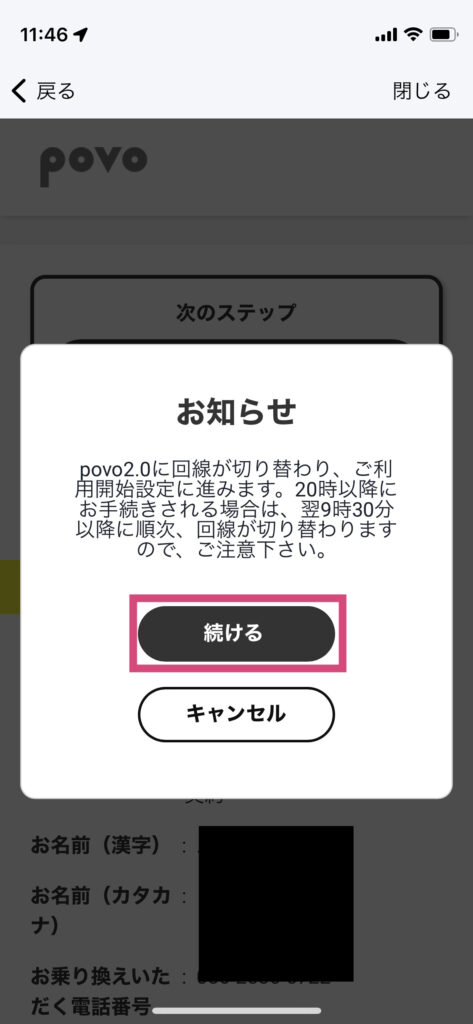
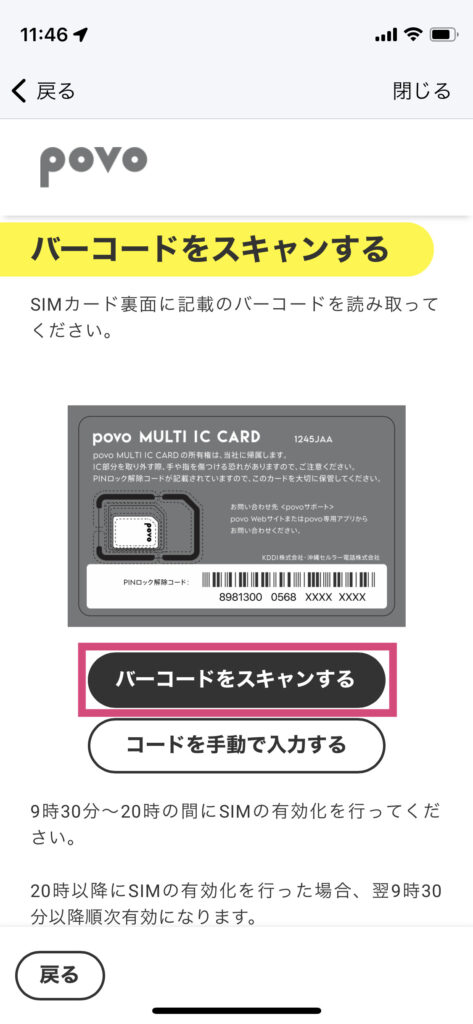

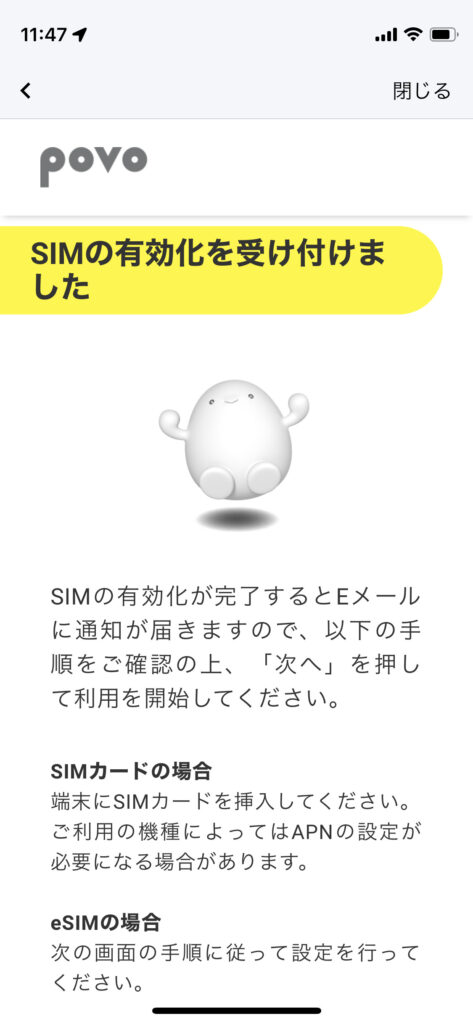
SIMが有効化されるとメールがきます。
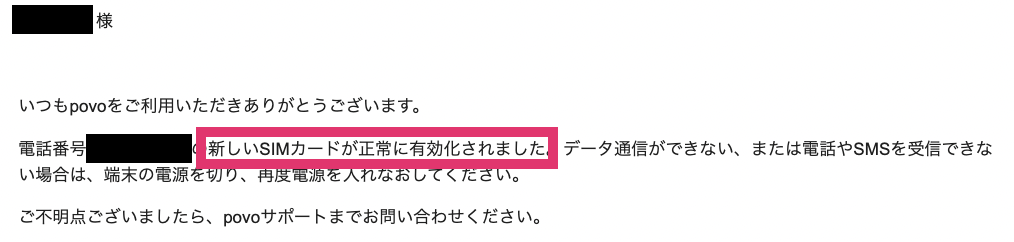
- SIMカードをスマホに挿れる
スマホの電源をOFFにします。
付属のSIMピンでスマホ側面にある穴に差し込んで押すと、トレイが出てきます。

SIMカードをトレイに載せてスマホに挿します。

スマホの電源をONにします。
- 設定する
SIMカードに同梱されているペーパーに方法が記載されていました。
iOSの場合- 他社のAPN構成プロファイルがインストールされている場合は、そのプロファイルを削除する
- iOS15以上にアップデートする(2022年4月現在)
Androidの場合- [設定] → [ネットワークとインターネット] → [モバイルネットワーク] → [詳細設定] → [アクセスポイント名]を選択
※機種によって異なります - メニュー → [新しいAPN]または[+]を選択し以下情報を入力
名前:povo2.0
APN:povo.jp
APNプロトコル:IPv4/IPv6 - メニュー → [保存]を選択
- 設定したpovo2.0のAPNを選択
設定後、Wi-FiをOFFにした状態でネット接続や、111に電話番号発信できればOK。
ちなみにiPhoneでの話ですが、SIMカードを挿した後、アンテナは上下に2つ表示されます。
2つのアンテナのうち、グレーアウトされているのは今まで使っていたeSIMのアンテナ。SIMカードへの切り替えが完了したことで無効になっているんですけど、iPhone上でeSIMが『オン』になっているのでこうなります。
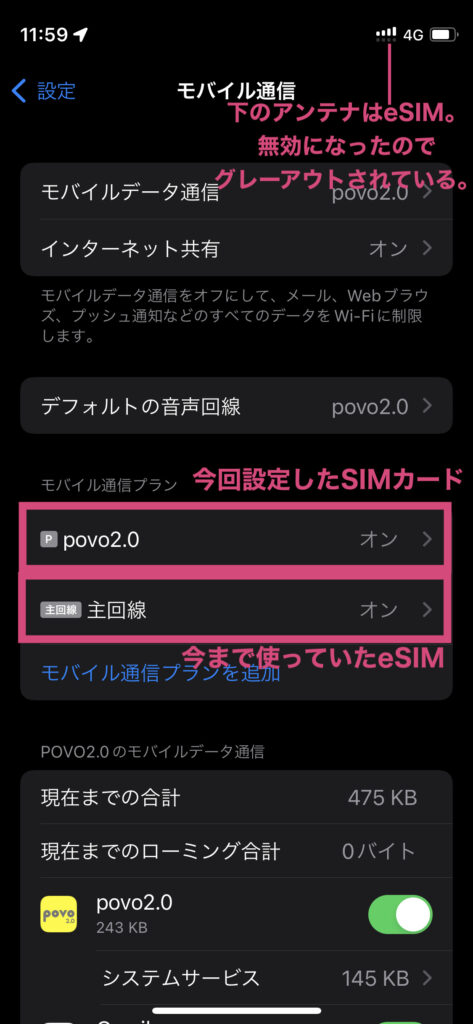
iPhoneで表示されるモバイル通信プランの表示名は、自由に設定できます。
無効になったeSIMのアンテナを非表示にするには、設定アプリの[モバイル通信]を開き、モバイル通信プランの欄にあるeSIMをタップし、『モバイル通信プランを削除』をタップすればOK。
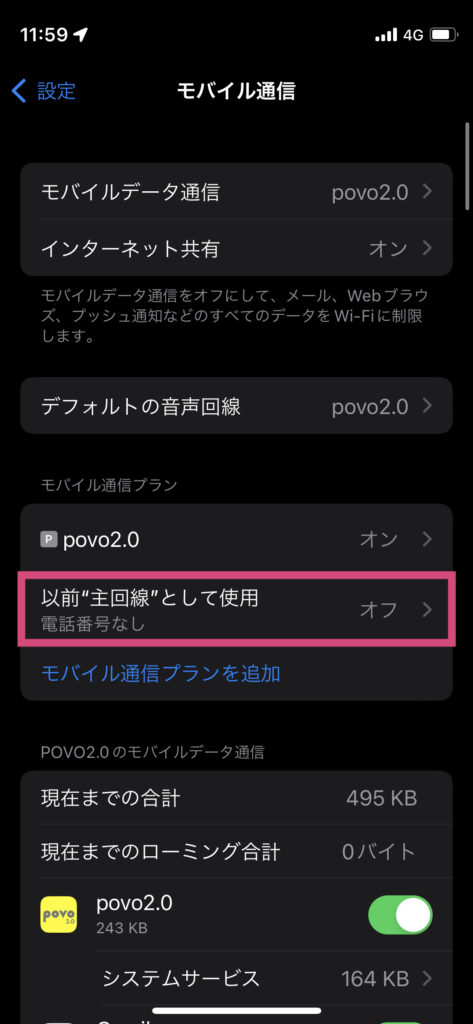
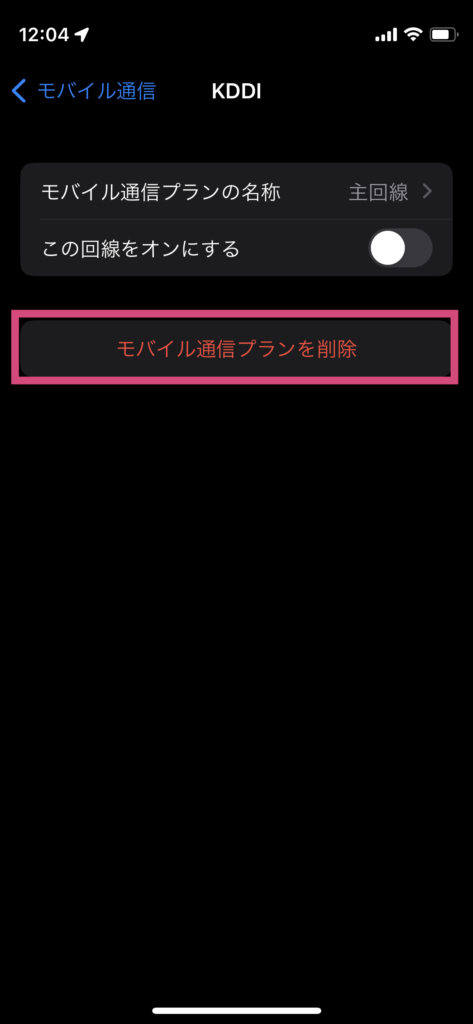
eSIMのモバイル通信プランを削除すると、アンテナが1つだけになります。
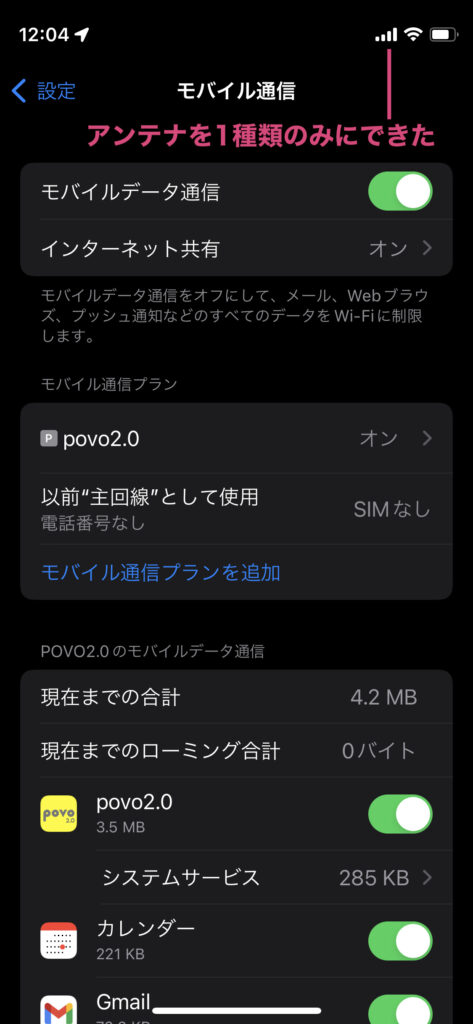
【まとめ】すんなり行けば、申込み翌日から使い始められる
申し込む時間帯や地域にもよりますが、早ければ翌日にSIMカードが届きます。
またSIMカードを有効にするまでeSIMは使える状態なので、モバイル通信が使えない時間をほぼゼロにできます。